
发布时间:2022-11-17 来源:win7旗舰版 浏览量:
Win8系统自带的微软拼音,有的用户用着不习惯,有用户发现每次使用输入法时都要进行切换十分麻烦,那么还有什么更好的方法吗?当然有咯,其实我们可以设置Win8系统默认输入法,那么如何设置默认输入法呢?下面小编为大家介绍一下Win8系统设置默认输入法的操作方法。
Win8设置默认输入法
1、在新安装了一种输入法后,在Win8桌面点击右下角的输入法小图标,会发现目前Win8系统有了两种输入法,我们可以设置其中一种为默认输入法;
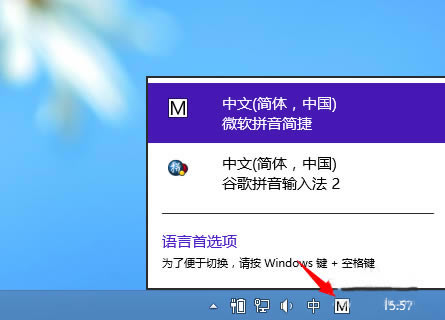
2、点击“语言首选项”;
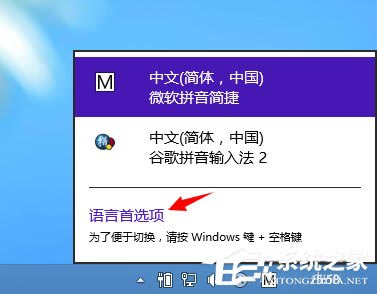
3、点击“高级设置”;
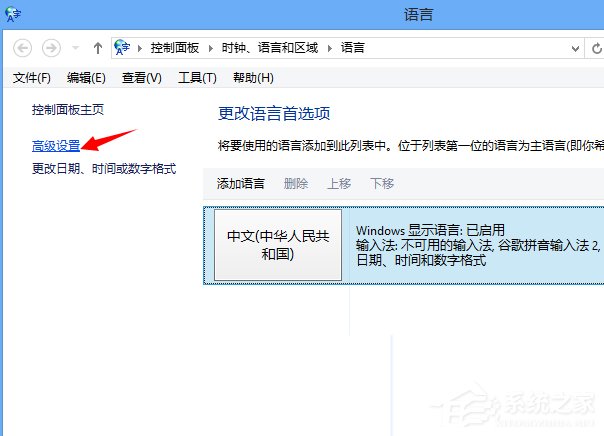
4、在替代默认输入法一栏中点开“使用语言列表(推荐)”,选择你想要默认使用的输入法。然后点击“保存”,这样下次你重新启动计算机的时候,系统默认的输入法就是你设置的那个输入法了。
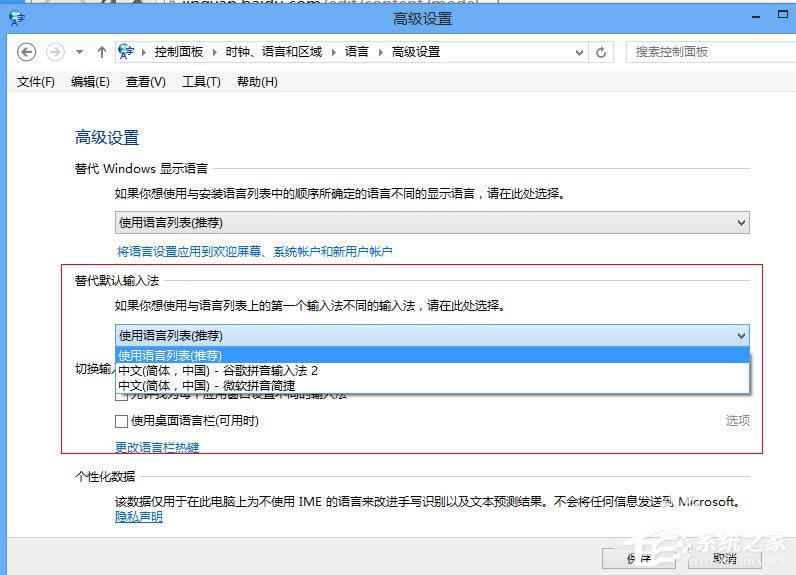
删除你暂时不想使用的输入法(不卸载)
1、在语言设置里,点击语言选项后面的“选项”;
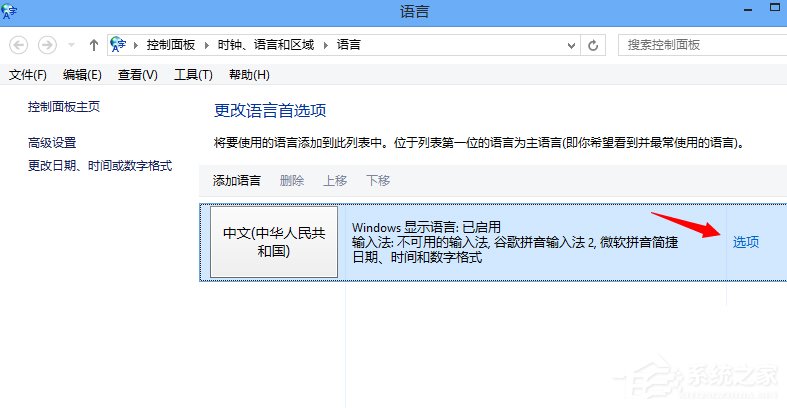
2、你会发现,在一种输入法后面有“选项”和“删除”,点击“选项”就可以设置该输入法,点击“删除”就能删除该输入法(删除之后也可以随时恢复),如果你只想使用某一种输入法,那可以把其他输入法都删除掉;
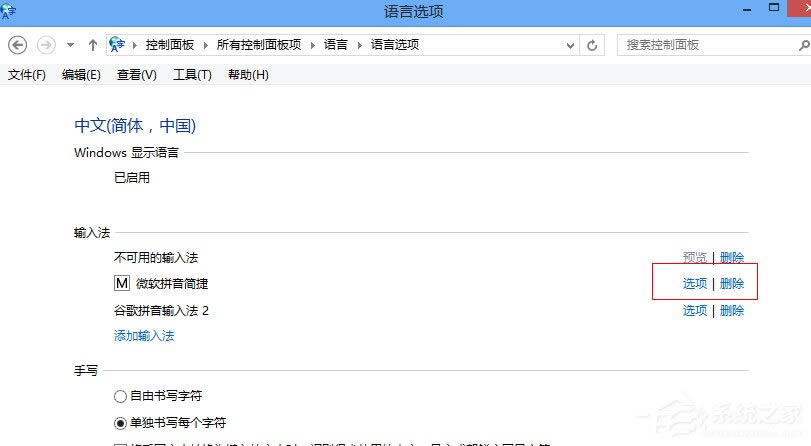
3、操作之后别忘了点保存,保存之后删除的输入法就不会出现在输入法切换里面了;
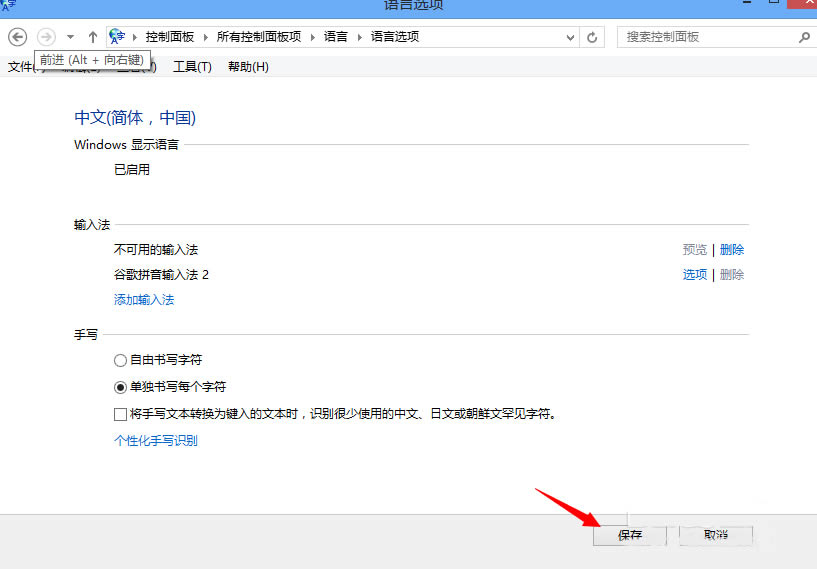
4、当然,有的输入法安装后会是这种情况,那么请在这个页面选择该输入法,点击上边的“删除”。
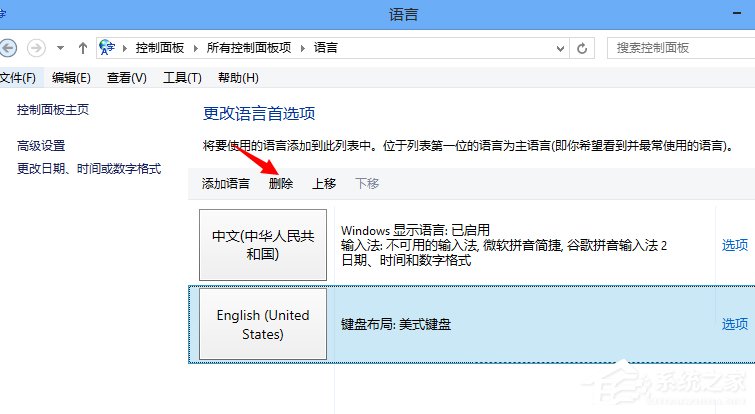
恢复被删除输入法
1、当你的输入法删除到只剩下一种后,就要从控制面板进入输入法设置了,在控制面板点击“更改输入法”或者“添加语言”;
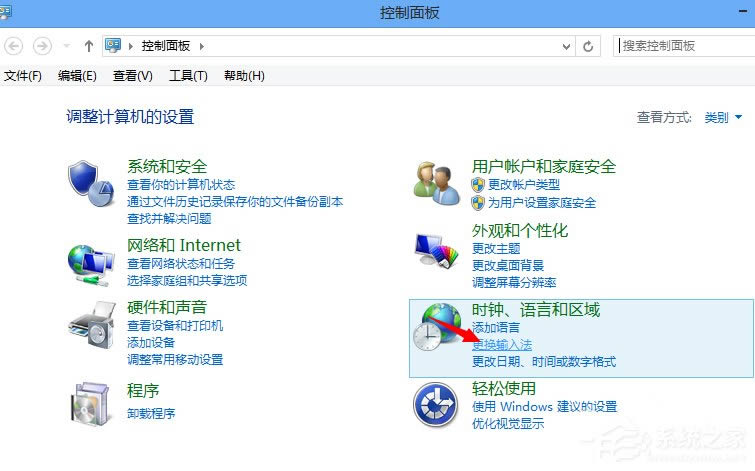
2、点击“选项”;
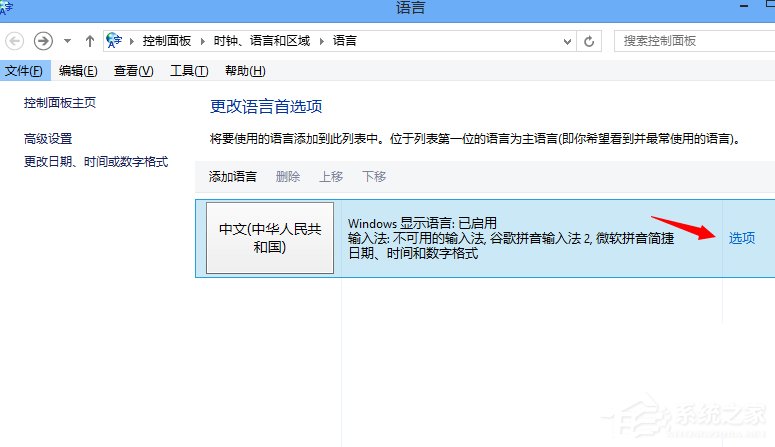
3、点击“添加输入法”(这里能添加到输入法是指你已经在该计算机上安装了的输入法);
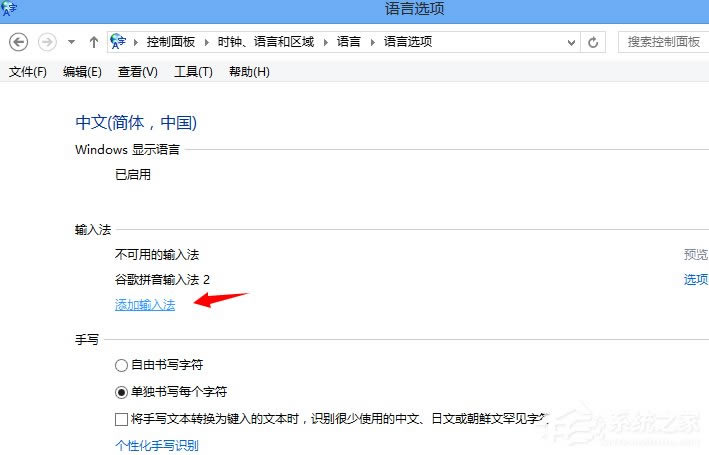
4、选择你要添加到那种输入法,并点击右下角的“添加”;
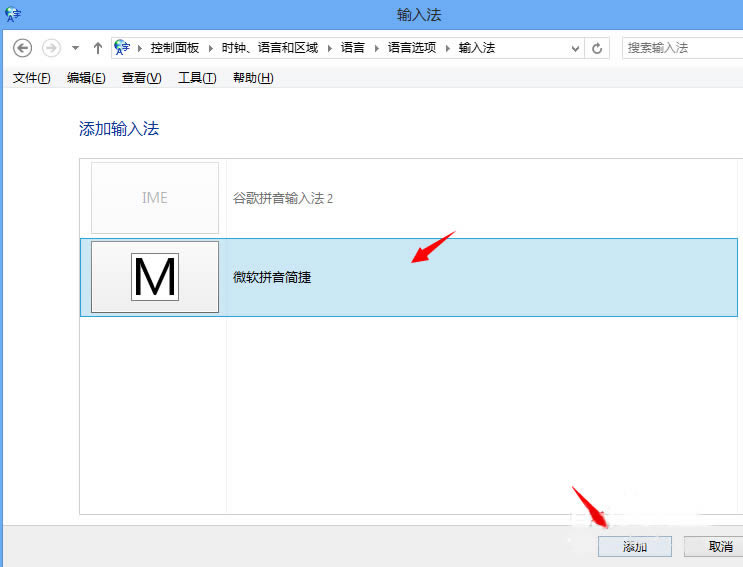
5、点击“保存”,此时,被删除的输入法就恢复了。
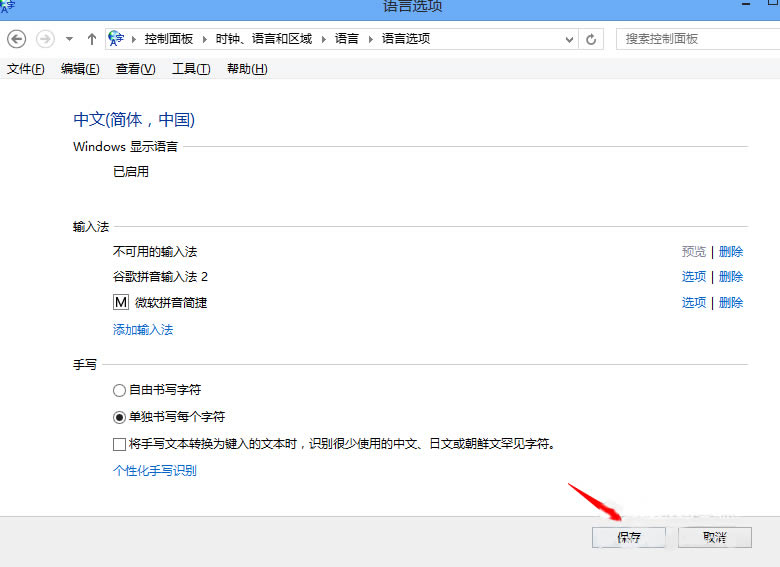
注意事项
如果你不想使用某种输入法,也可以直接卸载它。
Win8系统设置默认输入法的操作方法,还不知道Win8系统如何设置默认输入法的用户,不妨尝试着以上的步骤操作试看看。
有时候由于我们装系统的时候硬盘分区没有分好,导致后面有些盘的容量不够,不过装完系统我们还是可以重新
windows8控制面板在啥地方里打开?三种方法教你迅速打开windows8控制面板
Win8控制面板在哪里打开?计算机中的很多设置都需要通过控制面板来完成,一些用户升级Win8系统之
我们知道安装完Win8系统之后,它里面就有一个应用商店,这个应用商店主要功能是帮助我们下载安装软件
windows8电脑上总显示该网站的安全证书吊销信息不可用如何处理?
最近很多Win8用户在反应,打开网站和玩游戏时经常会碰到“该站点安全证书的吊销
本站发布的ghost系统仅为个人学习测试使用,请在下载后24小时内删除,不得用于任何商业用途,否则后果自负,请支持购买微软正版软件!
如侵犯到您的权益,请及时通知我们,我们会及时处理。Copyright @ 2018 斗俩下载站(http://www.doulia.cn) 版权所有 xml地图 邮箱: